Посібник користувача Numbers для Mac
- Вітання
- Нові можливості
-
- Перші кроки в Numbers
- Вступ до зображень, діаграм й інших обʼєктів
- Створення е‑таблиці
- Відкривання й закривання е‑таблиць
- Персоналізування шаблонів
- Використання аркушів
- Скасування та відновлення змін
- Збереження е‑таблиці
- Пошук е‑таблиці
- Видалення е‑таблиці
- Друк е‑таблиці
- Змінення тла аркуша
- Touch Bar для Numbers
-
- Використання iCloud із Numbers
- Імпортування файлу Excel або текстового файлу
- Експортування в Excel або в інший формат
- Зменшення розміру файлу е‑таблиці
- Збереження великої е‑таблиці як файлу пакета
- Відновлення попередньої версії е‑таблиці
- Переміщення е‑таблиці
- Замикання е‑таблиці
- Встановлення пароля для е‑таблиці
- Створення власних шаблонів і керування ними
- Авторські права

Форматування тексту в колонки в Numbers на Mac
Текст у текстовому полі можна відформатувати на два чи більше стовпців із текстом, який автоматично переноситься зі стовпця до стовпця.
Форматування стовпців із текстом
Перейдіть у програму Numbers
 на своєму Mac.
на своєму Mac.Відкрийте е‑таблицю з наявною фігурою або текстовим полем, а потім клацніть фігуру або текстове поле, щоб вибрати цей елемент.
На бічній панелі «Формат»
 клацніть вкладку «Текст».
клацніть вкладку «Текст».Клацніть кнопку «Макет» у верхній частині бічної панелі, потім клацніть стрілки поруч із полем «Стовпці», щоб додати чи видалити стовпці.
Щоб відобразити більше опцій форматування, клацніть стрілку розкриття поряд із пунктом «Стовпці».
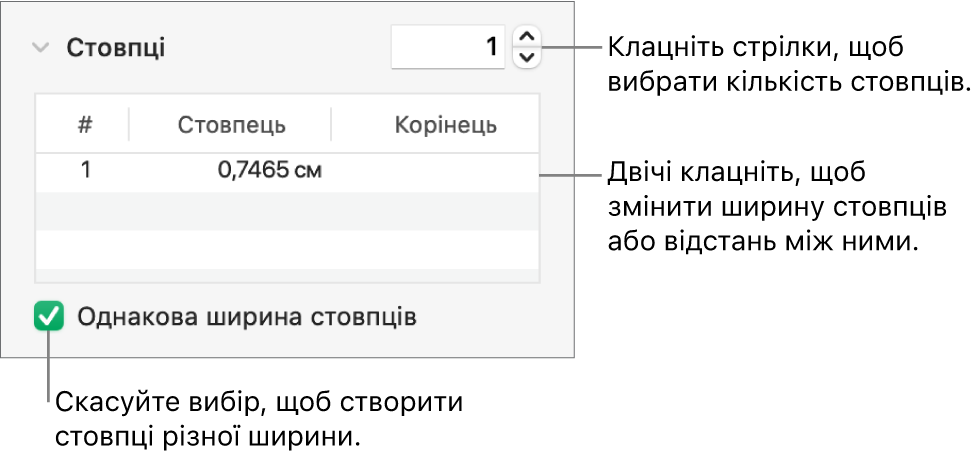
Примусове переміщення тексту на початок нового стовпця
Перейдіть у програму Numbers
 на своєму Mac.
на своєму Mac.Відкрийте е‑таблицю з наявним стовпцем тексту, а потім клацніть там, де має завершуватися попередній стовпець.
Оберіть Вставити > Розрив стовпця (меню «Вставити» розташовано вгорі екрана).